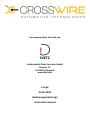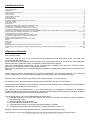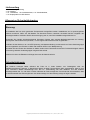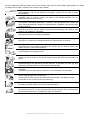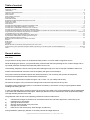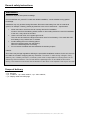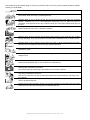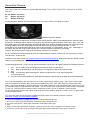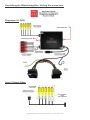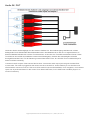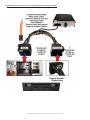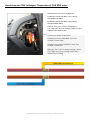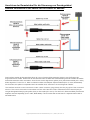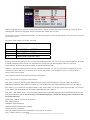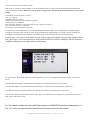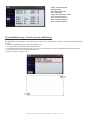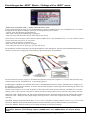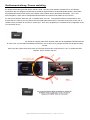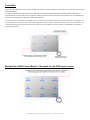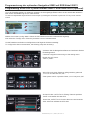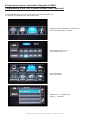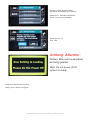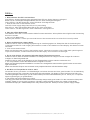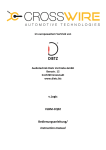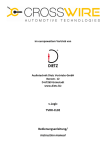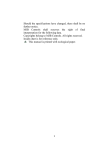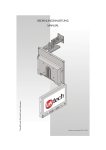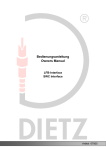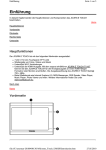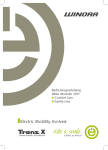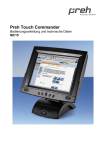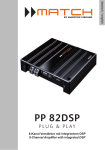Download v.Logic VLAU-CZ01 Bedienungsanleitung
Transcript
im europaweitem Vertrieb von Audiotechnik Dietz Vertriebs‐GmbH Benzstr. 12 D‐67269 Grünstadt www.dietz.biz v.Logic VLAU‐CZ01 Bedienungsanleitung/ Instruction manual Inhaltsverzeichnis Allgemeine Hinweise ........................................................................................................................................................................................................ 2 Lieferumfang .................................................................................................................................................................................................................... 2 Allgemeine Sicherheitshinweise .................................................................................................................................................................................... 3,4 Table of content ............................................................................................................................................................................................................... 5 General advice ................................................................................................................................................................................................................. 5 General safety instructions ............................................................................................................................................................................................... 6 Scope of delivery .............................................................................................................................................................................................................. 6 Generelles/ General ......................................................................................................................................................................................................... 8 Einstellung der Bildschrimgröße/ Setting the screen size ................................................................................................................................................ 9 Diagramm V-LOGiC ......................................................................................................................................................................................................... 9 Input/ Output- Video ......................................................................................................................................................................................................... 9 Audio IN/ OUT ................................................................................................................................................................................................................ 10 Anschluss des Displaykabels/ Connectionof the display cable ...................................................................................................................................... 10 Anschluss einer Touchfolie/ Installation of a touch foil................................................................................................................................................... 11 Anschluss des T-Kabelsatzes/ Connection of the T-cable kit ................................................................................................................................... 12,13 Anschluss der CAN Leitungen/ Connection of CAN BUS wires..................................................................................................................................... 14 Anschluss der Remotekabel für die Steuerung von Zusatzgeräten:/ Connection oft he remote cable for the control of external devices .................... 15 Programmierung des Interfaces/ Programming of the interface ..................................................................................................................... 16,17,18,19 Touchkalibrierung/ Touch screen calibration ................................................................................................................................................................. 20 Einstellung des „MISK“ Menüs/ Settings of the „MISK“ menu........................................................................................................................................ 21 Anschluss des Audiosignales/ Connecting the audio signal .......................................................................................................................................... 22 Quellenumschaltung/ Source switching ......................................................................................................................................................................... 23 Bedienung der iDrive Steuerung:/ Controle of the iDrive: devices: DVBT-Tuner ................................................................................................................................................................................................................... 24 DVD Player .................................................................................................................................................................................................................... 25 Touchfilm ........................................................................................................................................................................................................................ 26 Beispiel des DVD Touch-Menüs/ Example fot the DVD Touch menu............................................................................................................................ 26 Programmierung einer optionalen Navigation 85800/ Programming of the GPS System number 85800(optional) ............................................ 27,28,29 FAQ’s ............................................................................................................................................................................................................................. 30 Allgemeine Hinweise Sehr verehrter Kunde, vielen Dank, dass Sie sich für ein Produkt der Firma Audiotechnik Dietz entschieden haben. Sie haben eine hervorragende Wahl getroffen. Bei der Entwicklung des Produktes wurde besonders auf Ihre persönliche Sicherheit, kombiniert mit bestmöglichstem Bedienungskomfort, modernem Design und aktuelle Produktionstechniken geachtet. Aber trotz größtmöglicher Sorgfalt kann es bei unsachgemäßer Installation oder Benutzung, oder bei falscher Bedienung zu Verletzungen oder/und Sachschäden kommen. Bitte lesen Sie deshalb die Ihnen vorliegende Bedienungsanleitung sorgfältig und vollständig durch und bewahren Sie diese auf! Dieses Produkt erfüllt die Anforderungen der geltenden europäischen und nationalen Richtlinien. Die Konformität wurde nachgewiesen, die entsprechenden Unterlagen und Erklärungen sind beim Hersteller hinterlegt. Alle Artikel aus unserer Produktion durchlaufen eine 100%ige Prüfung – zu Ihrer Sicherheit. Wir behalten uns vor, jederzeit technische Änderungen durchzuführen, die dem Fortschritt dienen. Je nach Artikel und Einsatzzweck ist es eventuell notwendig, vor der Installation bzw. Inbetriebnahme die gesetzlichen Bestimmungen des jeweiligen Landes zu prüfen. Das Gerät ist bei Garantieansprüchen in der Originalverpackung mit beigelegtem Kaufbeleg und detaillierter Fehlerbeschreibung dem Verkäufer einzuschicken. Beachten sie hierbei die Rücksendebestimmungen des Herstellers (RMA). Es gelten die gesetzlichen Gewährleistungsvorschriften. Der Garantieanspruch und auch die Betriebserlaubnis erlischt durch: a) unbefugte Änderungen am Gerät oder Zubehör, die nicht vom Hersteller oder dessen Partnern durchgeführt oder genehmigt wurden b) öffnen des Gehäuses eines Gerätes c) selbst ausgeführte Reparaturen am Gerät d) unsachgemäße Nutzung / nicht bestimmungsgemäße Nutzung / Betrieb e) Gewalteinwirkung auf das Gerät (Herabfallen, mutwillige Zerstörung, Unfall, etc.) Beachten Sie beim Einbau alle sicherheitsrelevanten und gesetzmäßigen Bestimmungen. Das Gerät darf nur durch geschultes Fachpersonal oder ähnlich qualifizierte Personen eingebaut werden Copyright © by Audiotechnik Dietz® Vertriebs‐GmbH ● Germany ‐ Rev 1.1, Stand: 9 / 2013 – Seite 2 .Lieferumfang - 1 St. Bedienungsanleitung - 1 St. Interface - 1 St. T-Kabelsatz, 1 St. Audiokabelsatz, 1 St. Videokabelsatz, - 1 St. Displaykabel mit HSD Stecker Allgemeine Sicherheitshinweise Warnung: Die Installation darf nur durch geschultes Fachpersonal durchgeführt werden. Installationen nur im spannungslosen Zustand vornehmen. Dafür z.B. die Batterie vom Bordnetz trennen, beachten Sie dabei bitte die Vorgaben des Fahrzeugherstellers. Schließen Sie die Stromversorgung erst an, wenn die Installation abgeschlossen ist. Verwenden Sie niemals sicherheitsrelevante Schrauben, Bolzen oder sonstige Befestigungspunkte an Lenkung, Bremssystem oder anderen Komponenten, um Ihre eigene Fahrsicherheit nicht zu gefährden Schließen Sie das Gerät nur an 12V KFZ Spannung mit Masseverbindung zur Karosserie an. Diese Unterbaugruppe ist nicht zugelassen zum Einsatz in LKWs oder anderen KFZ mit 24V Bordspannung. Vermeiden Sie den Einbau des Gerätes an Stellen wodurch die Fahrsicherheit oder die Funktionstüchtigkeit anderer im Fahrzeug verbauter Unterbaugruppen eingeschränkt würde. Entfernen Sie nicht die Etiketten und Siegel, da sonst die Garantie erlischt Sicherheitshinweis: Das Ansehen bewegter Bilder während der Fahrt ist in vielen Staaten vom Gesetzgeber oder der Haftpflichtversicherung verboten. In Deutschland jedoch ist jeder Fahrzeugführer dafür verantwortlich, dass er nicht durch technische Geräte beeinträchtigt wird. Die TV- Freischaltung soll dem Beifahrer und den anderen Fahrzeuginsassen die TV- und DVD- Funktion während der Fahrt ermöglichen. Der Kunde hat sicherzustellen, dass die Aufmerksamkeit des Fahrzeugführers nicht beeinträchtigt wird. Die Nutzung erfolgt auf eigene Gefahr! Copyright © by Audiotechnik Dietz® Vertriebs‐GmbH ● Germany ‐ Rev 1.1, Stand: 9 / 2013 – Seite 3 Die hier aufgeführten Hinweise treffen zwar auf die meisten, aber nicht auf alle Produkte gleichermaßen zu! Sollten Sie Fragen hierzu haben, wenden Sie sich bitte an Ihren Händler. Lassen Sie das Gerät nicht fallen! Vermeiden Sie Beschädigungen! Ist das Gerät heruntergefallen, oder ist das Gehäuse beschädigt, wenden Sie sich bitte an einen Servicepartner. Achtung! Gefahr von Elektroschock! Öffnen Sie nie das Gehäuse! Es gibt keine zu wartenden Teile im Inneren. Lassen Sie Service- oder Reparaturarbeiten nur von qualifizierten Personen durchführen. Achtung! Gefahr von Brand oder Elektroschock! Setzen Sie das Gerät keinem Regen oder anderer Feuchtigkeit (Badewanne, Schwimm- oder Spülbecken) aus. Stellen Sie keine wasserbeinhaltenden Objekte wie beispielsweise Trinkgläser oder Blumenvasen auf dem Gerät ab. Achtung! Gefahr von Elektroschock! Vermeiden Sie bei Gewitter eine Berührung mit dem Gehäuse und ziehen Sie die Stecker der Spannungsversorgung und Antennen vom Gerät ab, um Schäden zu vermeiden. Achtung! Gefahr von Brand oder Elektroschock! Überlasten Sie auf keinen Fall die Stromanschlüsse oder die Verlängerungskabel. Achtung! Gefahr von Brand oder Elektroschock! Stecken Sie niemals Fremdkörper in die Öffnungen am Gehäuse! Die Gegenstände können Kurzschlüsse verursachen. Achtung! Gefahr von Brand oder Elektroschock! Sollte das Kabel oder der Anschlussstecker des Gerätes beschädigt sein, ziehen Sie den Stecker heraus und wenden Sie sich an einen Servicepartner. Achtung! Gefahr von Brand oder Elektroschock! Sorgen Sie dafür, dass das StromAnschlusskabel nicht gequetscht wird. Schalten Sie bei Rauch-, Geräusch- und/oder Geruchsentwicklung das Gerät sofort ab und trennen Sie es sofort von der Spannungsversorgung. Benutzen Sie das Gerät nicht weiter! Setzen Sie das Gerät keiner starken Sonnenbestrahlung oder anderen starken Hitzeeinwirkungen aus! Montieren Sie das Gerät nie in der Nähe von oder gar über Radiatoren, Warmluftschläuchen oder anderen Wärmequellen. Sorgen Sie für genügend Luftzirkulation um Schäden an den Gerätekomponenten zu vermeiden. Verstopfen Sie keine Öffnungen am Gehäuse, an der Rückseite oder am Boden. Ziehen Sie bitte den Stecker der Stromversorgung, wenn: Sie das Gerät längere Zeit nicht benutzen. Sie das Gerät reinigen möchten (benutzen Sie keine feuchten- oder Sprüh-Reiniger. Verwenden Sie nur trockene Tücher zur Reinigung). Lassen Sie Reparaturen immer nur von unseren Servicepartnern durchführen! Bei selbst reparierten Geräten erlischt der Garantieanspruch! Wenn Sie eine durchgeschmolzene Sicherung ersetzen müssen, schalten Sie das Gerät ab und trennen Sie es von der Spannungsversorgung. Benutzen Sie nur Sicherungen gleicher Stärke als Ersatz, um Schäden am Gerät zu vermeiden! Copyright © by Audiotechnik Dietz® Vertriebs‐GmbH ● Germany ‐ Rev 1.1, Stand: 9 / 2013 – Seite 4 Table of content Allgemeine Hinweise ........................................................................................................................................................................................................ 2 Lieferumfang .................................................................................................................................................................................................................... 2 Allgemeine Sicherheitshinweise .................................................................................................................................................................................... 3,4 Table of content ............................................................................................................................................................................................................... 5 General advice ................................................................................................................................................................................................................. 5 General safety instructions ............................................................................................................................................................................................... 6 Scope of delivery .............................................................................................................................................................................................................. 6 Generelles/ General ......................................................................................................................................................................................................... 8 Einstellung der Bildschrimgröße/ Setting the screen size ................................................................................................................................................ 9 Diagramm V-LOGiC ......................................................................................................................................................................................................... 9 Input/ Output- Video ......................................................................................................................................................................................................... 9 Audio IN/ OUT ................................................................................................................................................................................................................ 10 Anschluss des Displaykabels/ Connectionof the display cable ...................................................................................................................................... 10 Anschluss einer Touchfolie/ Installation of a touch foil................................................................................................................................................... 11 Anschluss des T-Kabelsatzes/ Connection of the T-cable kit ................................................................................................................................... 12,13 Anschluss der CAN Leitungen/ Connection of CAN BUS wires..................................................................................................................................... 14 Anschluss der Remotekabel für die Steuerung von Zusatzgeräten:/ Connection oft he remote cable for the control of external devices .................... 15 Programmierung des Interfaces/ Programming of the interface ..................................................................................................................... 16,17,18,19 Touchkalibrierung/ Touch screen calibration ................................................................................................................................................................. 20 Einstellung des „MISK“ Menüs/ Settings of the „MISK“ menu........................................................................................................................................ 21 Anschluss des Audiosignales/ Connecting the audio signal .......................................................................................................................................... 22 Quellenumschaltung/ Source switching ......................................................................................................................................................................... 23 Bedienung der iDrive Steuerung:/ Controle of the iDrive: devices: DVBT-Tuner ................................................................................................................................................................................................................... 24 DVD Player .................................................................................................................................................................................................................... 25 Touchfilm ........................................................................................................................................................................................................................ 26 Beispiel des DVD Touch-Menüs/ Example fot the DVD Touch menu............................................................................................................................ 26 Programmierung einer optionalen Navigation 85800/ Programming of the GPS System number 85800(optional) ............................................ 27,28,29 FAQ’s ............................................................................................................................................................................................................................. 30 General advice Dear client, many thanks for having chosen an Audiotechnik Dietz product. You have made a magnificent choice. While developing this product, your personal safety combined with the best operating service, modern design and an up-to-date production technique was especially taken into account. Unfortunately, despite the utmost care injuries and/or damages might occur due to improper installation and/or use. Please read the attached instruction manual completely with great care and keep it! This product meets the actual European and national directions. The conformity was proved; the respective documents and explanations are stored with the manufacturer. All articles of our production line pass through a 100 % check - for your safety and security. We reserve the right to carry out technical changes which serve the improvement at any time. According to each article and purpose, it is sometimes necessary to check each country’s legal regulations before installing and starting the unit. In case of guarantee claims, the device has to be sent back to the seller in the original packaging with the attached bill of purchase and detailed defect's description. Please pay attention to the manufacturer's return requirements (RMA). The legal warranty directions are valid. The guarantee claim as well as the operating permission becomes invalid due to: a) b) c) d) e) unauthorized changes to the device or accessories which have not been approved or carried out by the manufacturer or its partners opening the device's frame device's repairs carried out by one's own improper use / operation brute force to the device (drop, wilful damage, accident etc.) During installation, please pay attention to all safety relevant and legal directions. Copyright © by Audiotechnik Dietz® Vertriebs‐GmbH ● Germany ‐ Rev 1.1, Stand: 9 / 2013 – Seite 5 General safety instructions WARNINGS Installation requires and special knowledge. Do not install the unit yourself. For safe and reliable installation, consult a dealer having special knowledge. Installation may only be done during idle status. Disconnect the battery from the car’s electrical system, for example. Thereby, please pay attention to the car’s manufacturer – requirements. Never use bolts or nuts from the car’s savety devices for installation. If bolts or nuts from the steering wheel, brakes or other safety devices are used for installation of the unit, it may cause an accident. Use the unit with a DC 12V negative ground car. This unit can’t be used in the large trucks which use a DC 24V battery. If it is used with a DC 24V battery it may cause a fore or accident. Avoid installing the unit in following places: Where it would be hinder your safe driving. Where it could damage the car’s fitting. Do not remove the labels and seal otherwise the warranty expires. Caution: Since there may be legal regulations defining the permissible installation locations for this unit, be sure to install it in a location complying with any such laws. The watch TV while driving is illegal in many states by law, or liability insurance. In Germany each driver is responsible for ensuring that he is not affected by technical devices. The TV-free allow the passengers the TV and DVD function while driving. The customer must ensure that the attention of the driver is not impaired. Use at your own risk! Scope of delivery - 1 pc. user manual - 1 pc. Interface - 1 pc. T-cable kit, 1 pc. audio cable kit, 1 pc. video cable kit, - 1 pc. Display cable with HSD plugs Copyright © by Audiotechnik Dietz® Vertriebs‐GmbH ● Germany ‐ Rev 1.1, Stand: 9 / 2013 – Seite 6 The references in this chapter apply to most of our products, but not to all. If you have further questions, please contact your local dealer. Do not hit this product. Avoid any damage. Warning! Risk of electric shock! Never remove the cover. There are no user-serviceable parts inside. Refer servicing to qualified personal. Warning! Risk of fire or electric shock! Do not use this product near water (for example bathtub, washbowl, etc.) or in wet basements (swimming pool). To reduce the risk of casualties, never expose the unit any moisture. Never put a wet object (like a flower pot) on the unit. Warning! Risk of electric shock! To protect the unit against damage, unplug the power cable and the antennas of the unit if a thunder is present. Warning! Risk of fire or electric shock! Do not overload wall outlets and extension cords. Warning! Risk of fire or electric shock! Never insert objects of any kind into this product through openings. They can cause short circuits, which could result in fire or electric shock. Warning! Risk of fire or electric shock! When the cable or plug of this product is broken, please pull out the plug and refer servicing to qualified personal. Warning! Risk of fire or electric shock! Don’t put anything on the power cable! This can damage the cable. If smoking, abnormal sound or peculiar smell happens, disconnect the power source. Stop using this unit. Protect the unit against any kind of heat. Never mount it close to heat sources. This product should never be placed near or over a radiator or under the sun. This product should not be placed in a built-in installation such as a bookcase or rack unless proper ventilation is provided. Do not block Slots and openings in the cabinet or in the back or bottom. Unplug the power cable if: The unit is unused for a long time You want to clean the unit. (Do not use liquid cleaners or aerosol cleaners. Use a dry cloth for cleaning). Repairs should only be made by our service-partners. Never do a repair self, otherwise the claim of guarantee expires. Unplug the unit from the power source if you have to replace a burned fuse. Only use fuses of the same kind and size. Wrong fuses can damage the unit! Copyright © by Audiotechnik Dietz® Vertriebs‐GmbH ● Germany ‐ Rev 1.1, Stand: 9 / 2013 – Seite 7 Generelles/ General: Das v.logic VLAU-CZ01 Interface ist für alle AUDI Fahrzeuge /The v.LOGiC VLAU-CZ01 interface for all AUDI vehicles A6, 4F, Baujahr 2010-2013 A8 Baujahr 2010-2013 Q7 Baujahr 2010-2013 mit der Navigation MMI 3G entwickelt worden/ been developed with the 3G MMI navigation (Bild ähnlich/picture similiar) Das v.logic Interface ermöglicht den Anschluss einer Rückfahrkamera, stellt 3 Audio/Videoeingänge und einen RGB Eingang für die Navigationsbox 85800 zur Verfügung. Bei Verwendung der DAS DVBT-Tuner 1483, 1484, 1495, des BOA DVD Players (mit USB Audio/Video Eingang) 85700BL oder des BOA Festplattenplayers (mit USB Audio/Video Eingang) 85600 können die Hauptfunktionen über das idrive des Fahrzeuges gesteuert werden. Für die Freischaltung der Originalgeräte während der Fahrt ist eine separate TV Freischaltung, Art.Nr. 1274, notwendig! Für die Geräte, die über die v.logic angeschlossen sind, ist keine separate Freischaltung notwendig. (Hinweis: Die Steuerung eines iPhones ist bei diesem Interface nicht möglich) Für den Anschluss des Audiosignales ist noch der AUDI spezifische Adapter, Dietz Art.Nr. 1223 notwendig. Original Teile Nummer: 4F0051510AA. Sie können sich unter youtube http://www.youtube.com/user/AudiotechnikDietz .einige Filme über den Einbau und die Steuerung der Zusatzgeräte anschauen. Um die Möglichkeiten der v.Logic voll und ganz auszunutzen, können Sie z.B. folgende Geräte nachträglich einbauen: 1. 2. 3. 4. AV1: D.A.S. DVBT-Tuner mit stetigem automatischem Scan im Hintergrund AV2: BOA Festplattenplayer oder DVD Player mit integriertem USB Audio/Video Eingang AV3: RGB: Anschluss der Nachrüstnavigation. Steuerung optional über Touch oder beiliegender Touchfernbedienung 5. Anschluss einer Rückwärtskamera, deren Bild automatisch aktiviert wird bei einlegen des Rückwärtsganges The v.logic interface allows the connection of a rear view camera and provides 3 audio / video inputs, and an RGB input for navigation box 85800. When using the DAS DVBT-tuner 1483, 1484, 1495, BOA DVD Player (with USB audio / video input) 85700BL or the BOA hard disk player (with USB audio / video input) 85600 the main functions can be controlled using the original idrive of the vehicle. For the TV-free of the original devices while driving is a separate TV-free, No. 1274 required! For devices that are connected via the v.logic is no separate TV-free required. To connect the Audio signal to the original AUX-IN please use the adaptor, Dietz item number 1223, or original AUDI number: 4F0051510AA. You can watch some movies about the installation and the control of the auxiliary advices in youtube http://www.youtube.com/user/AudiotechnikDietz. To enjoy the possibilities of v.LOGiC you should retrofit the following devices: 1 AV1: D.A.S:. DVBT tuner with automatic continuous scan in the backround. 2 AV2: BOA: Disk player or DVD player with built-in USB audio/ video input. 3. AV3: 4. RGB: Connects the aftermarket navigation. Optional control via touch or supplied touch remote control. 5. Connect a reverse camera whose image is automatically activated when the reverse gear is turned on. Copyright © by Audiotechnik Dietz® Vertriebs‐GmbH ● Germany ‐ Rev 1.1, Stand: 9 / 2013 – Seite 8 Einstellung der Bildschirmgröße:/ Setting the screen size: Diagramm V-LOGIC Input / Output-Video Copyright © by Audiotechnik Dietz® Vertriebs‐GmbH ● Germany ‐ Rev 1.1, Stand: 9 / 2013 – Seite 9 Audio IN / OUT Verbinden Sie die Audioausgänge von den externen Geräten hier. Den Audioausgang verbinden sie mit dem beiliegenden Cinch-Klinkenkabel. Das Klinkenkabel wird in der Mittelkonsole an den Aux-In angeschlossen. An diesem Kabelsatz befindet sich auch der Touchanschluss, an dem sie eine Touchfolie anschließen können. Diese Touchfolie ist sinnvoll bei der Installation unserer Nachrüstnavigation, da dann die Adresseingabe schneller durchgeführt werden kann. Für die Steuerung unserer Dietz DVBT-Tuner, D.A.S DVBT-Tuner und BOA Player ist keine Touchfolie notwendig. Connect the audio outputs of the external devices here. Connect the audio output jack using the included RCA3,5mm cable. The cable is plugged into the center console to the AUX-in. At this cable kit you can find the touch terminal which connect a touch foil. This touch foil ist useful for the retrofit installation of our navigation, so the adress inputs can be performed faster.For the control of our Dietz DVBT tuner, D.A.S DVBT-tuner und BOA player is no touch foil necessary. Copyright © by Audiotechnik Dietz® Vertriebs‐GmbH ● Germany ‐ Rev 1.1, Stand: 9 / 2013 – Seite 10 Anschluss des Displaykabels:/ Connection of display cable: Bauen sie den Bildschirm aus und entfernen sie auf der Rückseite des Displays (Abbildung 2) das Originalanschlusskabel (Abbildung 1) Remove the screen an detach the original lead (Figure 1) at the back of the display (Figure 2). Schließen sie dann das LVDS-Kabel (Abbildung 1) an den Eingang LVDS- IN. Then Connect the LVDS cable (Figure 1) to the input LVDS-IN. Danach schließen sie das im Lieferumfang enthaltene LVDS-Kabel an den LVDS-Out Anschluss (Abbildung 4) und das andere Ende an das Original Display an (Abbildung 5). Afterwards you plug in the LVDS cable to the LVDS out connector (Figure 4) an the other end to the original display (Figure 5). Copyright © by Audiotechnik Dietz® Vertriebs‐GmbH ● Germany ‐ Rev 1.1, Stand: 9 / 2013 – Seite 11 Anschluss einer Touchfolie/Installation of Touch foil Wenn sie eine optionale Touchfolie zur Steuerung der Navigation anschließen möchten, dann entfernen sie die Abdeckung des Displays. Die Touchfolie muss mit größter Vorsicht und unter Vermeidung von Druck mit Klebeband befestigt werden, um keine Fehlsteuerung auszulösen. Das beiliegende Touchanschlusskabel wird mit dem passenden Stecker am Audio-Kabelsatz verbunden. Der Abdeckrahmen muss ebenfalls wieder so montiert werden, dass auch er keinen Druck auf die Folie ausübt. Eventuell sind kleine Abstandshalter sinnvoll. If you want to connect an optional touch foil to control the navigation you have to remove the display cover. The touch foil must be attached with the utmost caution and avoid pressure with tape to trigger any undesirable effects. The included touch cable is connected to the matching plug on the cable kit. The cover frame has to be mounted that it doesn’t put pressure on the film again. Possible small spacers are useful. Copyright © by Audiotechnik Dietz® Vertriebs‐GmbH ● Germany ‐ Rev 1.1, Stand: 9 / 2013 – Seite 12 Anschluss des T-Kabelsatzes:/ Connection oft he T-cable kit: Schalten Sie die Zündung aus und entfernen Sie das Original-Radio. 1) Ziehen Sie den Quadlock-Stecker am Original-Radio heraus und entfernen Sie den 2-poligen Mostanschluss (Glasfaserkabelanschluss) vorsichtig. 2) Stecken sie den Mostanschluss vom Original-Stecker an die gleiche Position des T-Kabelsatzes der v.Logic. Verwenden sie die gleiche Ausgangsposition. 3) Jetzt verbinden sie den original Radioanschlussstecker mit dem Eingang des T-Kabelsatzes und stecken den Ausgang des T-Kabelsatzes in das Originalradio. 4) Der Lichtwellenleiteranschluss befindet sich jetzt wieder direkt am Originalradio! Turn off the igniton and remove from the original radio. 1) Pull out the quadlock-plug at the original radio and remove the 2-pin most connector (fiber optic cable) carefully. 2) Connect the most connector from the original plug to the same position of the T-cable kit to the v.Logic connector. Use the same starting position. 3) Now connect the original radio connector to the input of the T-cable kit and plug the output of the T-cable kit into the original radio. Copyright © by Audiotechnik Dietz® Vertriebs‐GmbH ● Germany ‐ Rev 1.1, Stand: 9 / 2013 – Seite 13 4) The fiber optic connection is once again directly at the original radio! Copyright © by Audiotechnik Dietz® Vertriebs‐GmbH ● Germany ‐ Rev 1.1, Stand: 9 / 2013 – Seite 14 Anschluss der CAN Leitungen/ Connection of CAN BUS wires Verbinden sie, wie im Foto angegeben: Parallel zur blauen CAN BUS „Low“ Leitung: Orange/braunes Kabel Parallel zur gelben CAN BUS „High“Leitung: Orange/violettes Kabel Achtung: Can „Low“ ist immer orange/braun. Can „High“ kann auch ein oranges Kabel mit einer anderen Farbcodierung sein. Connect as shown in the photo: Parallel to the blue CAN BUS "low" line: Orange / brown cable Parallel to the yellow CAN BUS "high" line: Orange / purple wire Warning: Can "Low" is always orange / brown. Can "high" may be an orange cable with a different color coding. Copyright © by Audiotechnik Dietz® Vertriebs‐GmbH ● Germany ‐ Rev 1.1, Stand: 9 / 2013 – Seite 15 Anschluss der Remotekabel für die Steuerung von Zusatzgeräten/ Remote connection of the cables for the control of devices Das Interface sendet die Steuerbefehle über die 3,5 mm Stecker (Klinkenstecker) direkt in den IR-Eingang der angeschlossenen Geräte. Dabei wird der Steuerbefehl über die Mitte des Klinkenkabels gesendet. Sollten die Geräte keine Klinkenstecker dafür verwenden, dann können sie die Signale am gelben (AV2) oder blauen Kabel (AV1 und 3) direkt abgreifen. Für die D.A.S., Dietz und BOA Produkte sind Adapter separat erhältlich(D.A.S.:1490, BOA 85690). Die IR-Codes, die später im separaten Menü einzustellen sind, entnehmen sie nachfolgender Tabelle: The interface send the control commands via the 3,5mm connector (plug) directly into the plug input of the connected devices. The control commands is transmitted over the mid of the latch cable. If the devices don’t use this jack you can get the signals directly by the yellow (AV2) or blue cable (AV1 and 3). For the D.A.S, Dietz and BOA products the adapters are sold separately (D.A.S:1490, BOA 85690). The IR codes that are set later in a separate menu refer to the table below: Copyright © by Audiotechnik Dietz® Vertriebs‐GmbH ● Germany ‐ Rev 1.1, Stand: 9 / 2013 – Seite 16 Programmierung des Interfaces/ Programming of the interface Das Konfigurationsmenü erscheint auf dem Originalbildschirm. Jeder AV Eingang hat sein eigenes Einstellungsmenü! Hier ist das Menü des AV1-Einganges abgebildet. The setup menu appears on the original screen. Each AV input has its own setup menu! Here you can see the AV1 input menu. BRIGHTNESS = Helligkeit CONTRAST= Kontrast SATURATION= Sättigung HUE= Farbton SHARPNESS= Schärfe Copyright © by Audiotechnik Dietz® Vertriebs‐GmbH ● Germany ‐ Rev 1.1, Stand: 9 / 2013 – Seite 17 Alle AV-Eingänge können separat programmiert werden. Geben Sie dazu den entsprechenden IR-Code ein, siehe nachfolgende Tabelle AV Eingänge, die sie nicht benutzen, stellen sie auf „OFF“. All AV inputs can be programmed seperately. Use the appropriate IR code see table below. AV inputs which you don’t use turn into „OFF“. IR-Codes: siehe Tabelle / IR Codes: see table IR Tabelle IR 1 IR 2 IR 3 IR 4 BOA DVD Player 85700BL D.A.S DVBT : 1483,1484,1495 BOA HDD Player 85600 VEBA DVBT AVPVIST MP4 Achtung: Der Steuerausgang für AV1 und AV3 ist parallel geschaltet. D.h. es wird nur ein Kabel ausgeführt, über das 2 Geräte gesteuert werden können. Es empfiehlt sich, das iphone oder die Navigation über AV1 oder AV3 anzuschließen, da dafür keine Steuersignale verwendet werden müssen. Attention: The control output for AV1 and AV3 is parallel connected. I.e: it ist only one cable running which can be controlled via the 2 devices. It is recommend to connect the iphone or the navigation on AV1 or AV3 because it doesn’t need control signals. iPod = Diese Funktion ist bei diesem Interface nicht möglich. iPod = This function is not given in this interface. EXT. NAVI = Wenn sie die Navigation 85800 über das „RGB“-Kabel anschließen, was wir wegen der besseren Bildqualität empfehlen, dann stellen sie „RGB“ ein. Das RGB Kabel muss separat bestellt werden (Art. Nr. 85811). EXT:NAVI= If you connect the navigation 85800 on the „RGB“ cable, you will get a better picture quality. So you have to set „RGB“. The RGB cable must be ordered separately (Part No. 85811). Rear Cam = Hier stellen sie ein, ob ihr Fahrzeug bereits eine original Rückfahrkamera und Parkdistanzkontrolle oder eine Nachrüstkamera besitzt. Beim Einlegen des Rückwärtsganges schaltet das Display dann automatisch auf das Kamerabild um. REAR CAM : Wählen Sie die Art der Kamera OFF: Keine Kamera NORMAL: Nachrüstkamera OEM: Kamera ab Werk bereits installiert LINES: Kamera + Richtlinien PDC PIP: Parkdistanzkontrolle und Kamera, "PIP" (Picture in Picture) PDC + LINES: Kamera + Richtlinien ® Copyright © by Audiotechnik Dietz Vertriebs‐GmbH ● Germany ‐ Rev 1.1, Stand: 9 / 2013 – Seite 18 Front Cam = derzeit noch keine Funktion Rear Cam: You have to chose whether your vehicle already has an original rear view camera and park distance control or a retrofit camera. When the reverse gear is engaged the display automatically switches to the camera image. REARCAM: Chose the type of camera OFF : No camera NORMAL: Retrofit camera OEM: Camera from the factory already installed LINES:Camera + guidelines PDC PIP: Parc distance control and camera, „PIP“ (Picture in Picture) PDC + LINES: Camera + guidelines Front Cam= no functional at the moment ReverseLogic = Hier stellen sie ein, ob das Rückfahrkamerabild nur währen des eingelegten Rückwärtsganges erscheinen soll (Gear only) oder auch noch einige Sekunden bei Vorwärtsfahrt, bis Tempo 10 km/h, bleiben soll (intelligent). Wir empfehlen die „intelligent“-Einstellung, da sie für Rangiermanöver besser geeignet ist. Reverse Logic = You have to chose whether the rear camera image should appear only during the engaged reverse gear („gear only“) or even a few secounds by driving forward speed up to 10km/h („intelligent“). We recommend the „intelligent“ setting because its better suited for maneuvering. Im "OSD" Menü- können sie folgende Funktionen ändern: / You can change the following functions in the „OSD“ menu: TRANSPARENZ: Stellt die Transparenz des Menüs ein./ Sets the transparency of the menu. H POSITION: Stellt die horizontale Position des Menüs ein./ Sets the horizontal position of the menu. V POSITION: Stellt die vertikale Position des Menüs ein./ Sets the vertical position of the menu. COLOR SET: Ändert im Menü die Farben in blau, grün, rot, weiß oder pink./ Change the coulour of the menu into blue, green, red, white or pink. Im „Car“ Menü erhalten sie technische Daten aus dem CAN BUS Protokoll des Fahrzeuges: / In the „Car“ menu you get technical data from the Can bus protocol oft he vehicle: Copyright © by Audiotechnik Dietz® Vertriebs‐GmbH ● Germany ‐ Rev 1.1, Stand: 9 / 2013 – Seite 19 Speed: Geschwindigkeit RPM: Drehzahl Batt: Batteriespannung Fuel: Tankinhalt Range: Reichweite des Tanks EngT: Motortemperatur OilT: Temperatur des Öls WatT: Wassertemperatur OutT: Außentemperatur Touchkalibrierung: / Touch screen calibration: Bei Installation der optionalen Touchfolien (Art. Nr. 8012 für 6,5 Zoll Display), muss die Touchfolie zweimal kalibriert werden: 1. Wie hier abgebildet für das Crosswire Interface und 2. nochmals bei Inbetriebnahme der Navigationsbox. To install the optional touch foil (Part No. 8012 for 6,5 inch display) you have to calibrate the touch foil two times. 1. As shown here for the CrossWire interface and 2. again to start the navigation box. Copyright © by Audiotechnik Dietz® Vertriebs‐GmbH ● Germany ‐ Rev 1.1, Stand: 9 / 2013 – Seite 20 Einstellungen des „MISC“ Menüs: / Settings oft he „MISC“ menu: „Power out1 und Power out2“ / „Power out1 and Power out2“ In der Schnittstelle gibt es zwei 12 Volt-Schaltausgänge, genannt "POWER OUT1" und "POWER OUT2 ". Für diese Ausgänge können sie hier festlegen, wann sie 12-Volt Spannung führen sollen.: - Ignition: wenn die Zündung eingeschaltet ist - Rear CAM: wenn der Rückwärtsgang eingelegt ist - CAN: wenn der Can Bus aktiv ist (z.B. beim Öffnen der Türen) There are two 12 volt outputs in the interface called „POWER OUT1“ and „POWER OUT2“. You can decide for these outputs when they should run 12-volt power: -Ignition: when the ignition is switched on -Rear CAM: when the reverse gear is engaged - CAN: when the Can bus is active (e.g. by open the doors) Wir empfehlen die Stromversorgung für alle Zusatzgeräte, außer Navigation, über den Dietz Relaiskabelsatz 30570 und den „Power Out1“ Ausgang in der Einstellung „Ignition/Zündung“ anzuschließen. We recommend the power supply for all additional equipment ,except the navigation, to connect with the Dietz relay cable kit 30570 an the „POWER OUT1“ in the setting „Ignition“. Die Navigation empfehlen wir ebenfalls über einen 2. Relaiskabelsatz 30570 mit dem „POWER Out2“ Ausgang und der Einstellung „CAN“ anzuschließen. In diesem Fall wird die Navigation bereits gebootet bei Öffnung der Türen und die Wartezeit verkürzt sich. We also recommend to connect the navigation on the Dietz relais cable kit 30570 with the „POWER OUT2“ and the setting „CAN“. In this case the navigation is already booted by opening the the doors and the waitig time is reduced. OEM PDC CAR = Bildeinstellung für die original Rückfahrsensoren: Horizontal: Bild horizontal, Vertikal: Bild vertikal OEM PDC CAR = Setting for the original image reversing sensors: Horizontal: image horizontally, Vertikal: image vertically VERSION: Anzeige Softwarevariante: Bsp: „01.14.17 CW“ / VERSION: Display software version: e.g: „01:14:17 CW“ FACTORY RESET: Mit dieser Einstellung können sie alle Einstellung auf die Werkeinstellung zurücksetzten. FACTORY RESET: With this setting you can reset all settings to the factory settings.. Achtung: Die Schaltausgänge „Power Out1 und Power Out2“ sind nur für Ansteuerung von Relais vorgesehen. Attention: The switching outputs „POWER OUT1“ and „POWER OUT2“ are only for driving relays. Copyright © by Audiotechnik Dietz® Vertriebs‐GmbH ● Germany ‐ Rev 1.1, Stand: 9 / 2013 – Seite 21 Anschluss des Audiosignales: / Connecting the audio signal: Verwenden Sie das beiliegende Cinch-Kabel um die Tonverbindung zwischen v.Logic und Fahrzeug herzustellen. Der „Aux-In“ Anschluss befindet sich in der Mittelkonsole oder Handschuhfach. Für die Verbindung zum Originaleingang benötigen sie noch das Original Audi AUX-IN Kabel, Dietz Art. Nr. 1223, oder Originalnummer: 4F0051510AA. Use the included RCA cable to make the audio connection between v.LOGiC and vehicle. The "Aux-In" connector is located in the center console or glove compartment. For the connection to the original input you still need the original Audi AUX-IN Cable, Dietz No. 1223, or Original number: 4F0051510AA Wählen sie danach im Audiomenü „Extern Audioquelle“ aus./ Select in the audio menu „Extern-Audioquelle“ off. Nun ist die Audio-Aux bereits ausgewählt./ Now the audio aux is already selected Copyright © by Audiotechnik Dietz® Vertriebs‐GmbH ● Germany ‐ Rev 1.1, Stand: 9 / 2013 – Seite 22 Quellenumschaltung / Source switching Zur Quellenumschaltung drücken sie die „Media“-Taste 3 sec lang. Das Interface schaltet sich ein und aktiviert automatisch den AV1 Eingang und sie können die daran angeschlossene Audio/Videoquelle abrufen. Nach jedem anschließenden kurzen Druck auf die oder „Media“-Taste schalten sie auf die nächste AV-Quelle (AV1, AV2, AV3,Navigation) , sofern sie im Konfigurationsmenü aktiviert ist, weiter bis sie wieder an AV1 kommen. For the source selection press the „CD“ or „Media“ button for 3 sec.. The interface switches automatically on and activate the AV1 input so you can retrieve the connected audio/ video source. After each short press on the „CD“ or „Media“ button you switch to the next AV source (AV1, AV2, AV3, navigation) if it is enabled in the configuration menu, you come back to AV1. Nach Erhalt der original Audio-AUX, drücken halten sie die abgebildete Taste des iDrives für etwa 3 sec. um die Videoschnittstelle zu aktivieren. Um zu den AVs zu gelangen drücken sie die gleiche Taste schnell. After acess the original Audio-AUX press and hold the shown button of the iDrive for 3 sec. to enable the video interface. And to switch to the AVs Copyright © by Audiotechnik Dietz® Vertriebs‐GmbH ● Germany ‐ Rev 1.1, Stand: 9 / 2013 – Seite 23 Beispiel: Bedienung der iDrive Steuerung mit einem D.A.S. DVBT- Tuner: / For example: Using the iDrive control system with a D.A.S. DVBT-Tuner: Taste/ Button 1‐MEDIA 2‐NAV 3 ‐>> 4 ‐<< 5‐Drehknopf/rotary knob 6‐ mittlere Taste/ button in the middle 7‐ Taste oben Links/ Button on the top left 8‐ Taste unten Links/ Button on the bottom right 9‐ Taste oben rechts/ Button on the top right 10 Taste unten rechts/ Button on the bottom right Mini iDrive Drücken kurz/ Press short Schaltet auf die AVs/ Toggles the AVs Greift auf das GPS/ Accesses the GPS Kanal ‐ / Channel ‐ Kanal +/ Channel + Links/ Left= Kanal‐/ Channel‐ OK/ ENTER Halten lang/ Hold long Original Bildschirm/ Original display N/A N/A N/A Rechts/ Right= Kanal+/ Channel+ POWER MENÜ/ MENU Suchlauf/ SCAN Information v.LOGiC Menü/ menu Nichts/ Nothing ZOOM 4:3/ 16:9 Audio AV‐IN Curser‐Funktion Copyright © by Audiotechnik Dietz® Vertriebs‐GmbH ● Germany ‐ Rev 1.1, Stand: 9 / 2013 – Seite 24 Beispiel: Bedienung der iDrive Steuerung mit einem BOA DVD Player 85700BL oder BOA HDD Player 85600: / Using the iDrive control system with a BOA DVD Player 85700BL or BOA HDD Player 85600: Taste/ Button 1‐MEDIA 2‐NAV 3 ‐>> 4 ‐<< 5‐Drehknopf rotary knob 6‐ mittlere Taste/ button in the middle 7‐ Taste oben Links/ Button on the top left 8‐ Taste unten Links/ Button on the bottom right 9‐ Taste oben rechts/ Button on the top right 10 Taste unten rechts/ Button on the bottom right 11 Zurück/ Return Drücken/ Press Schaltet auf die AVs/ Toggles the AVs Greift auf das GPS/ Accesses the GPS Zurück/ Back Nächstes/ Next Links‐/ Left‐ OK/ ENTER Halten/ Hold Original Bildschirm/ Original display N/A SETUP ZOOM Information v.LOGiC Menü/ menu PLAY ZOOM 4:3/ 16:9 Audio AV‐IN STOP N/A Rücklauf/ Rewinds Vorlauf/ Fas forward Rechts+/ Right+ POWER Copyright © by Audiotechnik Dietz® Vertriebs‐GmbH ● Germany ‐ Rev 1.1, Stand: 9 / 2013 – Seite 25 Touchfilm Wenn ein optionaler Film Touchscreen installiert ist, können externe Geräte wie TV, DVD, etc.. über den Touchscreen gesteuert werden. Um diese Funktion zu nutzen, touchen sie die untere rechte Ecke des Bildschirms. Es öffnet sich ein Fenster mit Steuerbefehlen. Um das Fenster zu schließen, drücken Sie die untere rechte Ecke ein weiteres mal. Sie müssen das Fenster nicht aktivieren um die Kommandos auszuführen, If an optional film touchsreen is installed, you can control external devices like TV, DVD,etc..with the Touchscreen. To use this function you have to touch the lower right corner of the screen. It opens a window with control commands. To close the window you have to press the lower right corner once again.You don’t need to activate the commands to execute the window. Beispiel des DVD Touch-Menüs: / Example for the DVD touch menu: Copyright © by Audiotechnik Dietz® Vertriebs‐GmbH ● Germany ‐ Rev 1.1, Stand: 9 / 2013 – Seite 26 Programmierung der optionalen Navigation 85800 mit RGB Kabel 85811/ Programming of the GPS System number 85800 + RGB cable 85811 (optional) Um in die Einstellungsebene zu gelangen verlassen sie die angezeigte Ebene indem sie den Ausschalter anklicken oder auf der Fernbedienung die „G“ Taste drücken. To enter the adjustment layer leave the current layer by clicking the off switch or press the "G" key on the remote control. Wählen sie nun das „Config“-Menü. Geben sie das Passwort 7777 wie untenstehend angezeigt. Now select the "Config" menu. Enter the password 7777 as indicated below. Um die Datenkommunikation zu konfigurieren sind folgende Schritte notwendig: To configure the data communication, the following steps are necessary: Verlassen Sie die Navigationssoftware und wechseln Sie das Einstellungsmenü. Leave the navigation menu and go to the setting menu. Klicken Sie auf „Panel“. Click to „Panel“ Wenn Sie nach einem Passwort gefragt werden, geben sie „7777“ ein und drücken auf „OK“. If the system ask for a password enter „7777“ and press „OK“. Suchen Sie den „24.Ext.Touch“ Eintrag. Danach speichern „SAVE“ und resetten Sie das GPS. Search the „24EXT.Touch“ function then save and reset the GPS. After that calibrate the GPS data. Copyright © by Audiotechnik Dietz® Vertriebs‐GmbH ● Germany ‐ Rev 1.1, Stand: 9 / 2013 – Seite 27 Programmierung der optionalen Navigation 85800/ Programming of the GPS System number 85800 (optional) Um die Bildeinstellungen zu optimieren, gehen Sie folgendermaßen vor: To optimize the image settings, follow these steps: Wählen Sie das Setup-Menü „CONFIG“ aus. Chose the Setup Menu „CONFIG“. Das Passwort lautet „7777“. The password is „7777“. Klicke „Resolution“. Click „Resolution“. Wählen Sie „7. 800x480“ aus. Select „7. 800x480“. Copyright © by Audiotechnik Dietz® Vertriebs‐GmbH ● Germany ‐ Rev 1.1, Stand: 9 / 2013 – Seite 28 Danach erscheint folgendes Menü:/ Afterwards, the following menu appears: Wählen Sie "1. 800x480-STANDARD ". Select “1. 800x480-STANDARD”. Klicken Sie auf „JA“ Click „YES“ Achtung: Attention: Warten. Bitte nicht ausschalten bis fertig geladen. Wait. Do not power off till system is ready. Fertig GPS wird bereits konfiguriert. Ready, GPS is already configured. Copyright © by Audiotechnik Dietz® Vertriebs‐GmbH ● Germany ‐ Rev 1.1, Stand: 9 / 2013 – Seite 29 FAQ´s: 1. Was bedeuten die LED´s am Interface? Rote LED an: Spannungsversorgung anliegend/ Rote LED aus: Keine Spannung anliegend. Blaue LED an: Videosignal anliegend/ Blaue LED aus: Kein Videosignal anliegend Grüne LED an: Can Bus Signal OK: Grüne LED blinkt: CAN Signal Fehler 1. What do the LEDs on the interface mean? Red LED: Power supply fitting/ Red LED off: No power fitting. Blue LED on: Video signal fitting/ Blue LED off: No video signal fitting. Green LED on: Can Bus signal OK: Green LED flashes: Can signal error 2. PAL oder NTSC Bildformate Grundsätzlich kann das v.LOGiC Interface beide Formate verarbeiten. Wir empfehlen aber möglichst die Verwendung des PAL-Formates. 2. Pal or NTSC Bildformate Baisically the interface v.LOGiC procress both formats. We recommend the use of the PAL format if possible. 2. Wenn der Bildschirm schwarz bleibt. Stellen Sie sicher, dass die Versorgungsspannung am Interface gegeben ist. Überprüfen Sie die Verbindung der LVDS-Kabel an dem Ein-/und Ausgang des Interfaces, sowie an der Headunit und dem Display. Alle Stecker müssen fest sitzen. 2. If the screen remains black: Make sure that the power is given to the interface savely. Check the connection oft he LVDS cable cyled though the output oft he interface, as well as the head unit and the display. All connections must be tight. 3. Es ist nicht möglich, die externen DVD-oder Digital-TV Quellen zu steuern. Stellen Sie sicher, dass die Geräte-Installation im Konfigurationsmenü erfolgt ist und die richtigen IR Codes am richtigen AV Kanal eingestellt sind. Stellen Sie sicher, dass die IR-Eingänge an den Zusatzgeräten mit dem Interface verbunden sind. 3. It is not possible to control the external DVD or Digital TV sources. Make sure that the equipment installation is carried out in konfiguration menu and the right IR codes are set at the right AV channel. Make sure that the IR inputs are connected to the peripheral devices with the interface safely. 4. Die Bild- und Tonqualität ist nicht zu 100%: Verwenden Sie nur gute Audio- und Videoleitungen und achten sie stets auf einen guten Kontakt. Für die Verbindung der Stromversorgungen verwenden sie bitte keine Schnellverbinder. Wir bieten im Dietz-Sortiment eine Reihe von industriell gefertigten Abzweigern (Art.Nr. 30560-30569) und einen Relaiskabelsatz (Art. Nr. 30570) an, um optimale Spannungsversorgung zu gewährleisten. 4 The picture and sound quality is not 100%: Use only good audio and video cables and ensure they always make good contact. For the connection of the power supplies, please do not use quick connectors. We offer a range of Dietz products in a number of industrially manufactured taps (No. 30560-30569) and a relay cable kit (Part No. 30570) to ensure optimum supply voltage. Copyright © by Audiotechnik Dietz® Vertriebs‐GmbH ● Germany ‐ Rev 1.1, Stand: 9 / 2013 – Seite 30